您的位置:主页 > 成功案例 > 斯伦贝谢软件使用技巧 > ECLIPSE操作技巧 >
成功案例
- 34.泡沫油 – 稠油油藏不容忽视的开发阶段
- 33.ECLIPSE泡沫油模拟
- 32.如何将Eclipse和IAM输出的RSM类型文件自动转换为CSV格式
- 31.ECLIPSE中饱和度叠加图的制作
- 30.ECLIPSE化学驱系列专题(5)— 低矿化度水驱
- 29.ECLIPSE化学驱系列专题(4)— 泡沫驱
- 28.ECLIPSE化学驱系列专题(3)— 三元复合驱
- 27.ECLIPSE化学驱系列专题(2)— 表活剂驱
- 26.ECLIPSE化学驱系列专题(1)— 聚合物驱
- 25.通过Thermal+Blackoil模拟不同注水温度下的含蜡原油开发效果
- 24.ECLIPSE/INTERSECT定压差生产控制设置
- 23.在Eclipse中如何实现周期注采
- 22.老油田开发结构优化
- 21.使用示踪剂分析注采情况
- 20.独立油藏模型的合并
- 19.ECLIPSE_模型文件的归档管理
- 18.如何通过NWM模拟压裂水平井
- 17.如何用PVTi拟合状态方程
- 16.如何用VFPi模块平滑VFPi曲线
- 15.如何选择VFPi相关式
- 14.如何在FloViz中利用计算器新建属性
- 13.如何在FloViz创建并导出FIP分区
- 12.如何用Office查看平均含油饱和度
- 11.如何定义非水平的油水界面
- 10.如何定义煤层气初始含气量
- 9.如何采用UDQ计算生产利润
- 8.如何采用UDQ计算分区采气速度
- 7.如何理解关键字DATES的有效控制范围
- 6.如何快速在理想模型中进行水平井设计
- 5.如何理解端点标定
- 4.如何输出ECLIPSE计算结果到OFM
- 3.如何用macros命令转化ECLIPSE二进制文件
- 2.如何在Linux RedHat 下启动多个许可
- 1.如何使用ECLIPSE 批处理命令计算
ECLIPSE操作技巧>>
13.如何在FloViz创建并导出FIP分区1.用Polygon划定分区范围
将*.EGRID(或*.GRID),*.INIT文件载入FloViz中;点击Edit>Boundaries打开Edit Boundaries面版,选择Create…,在Create Boundary面版中选择Polygon或Rectangle,点击OK,3D界面进入编辑模式,此时,用Polygon圈出分区的区域边界。如下图所示。
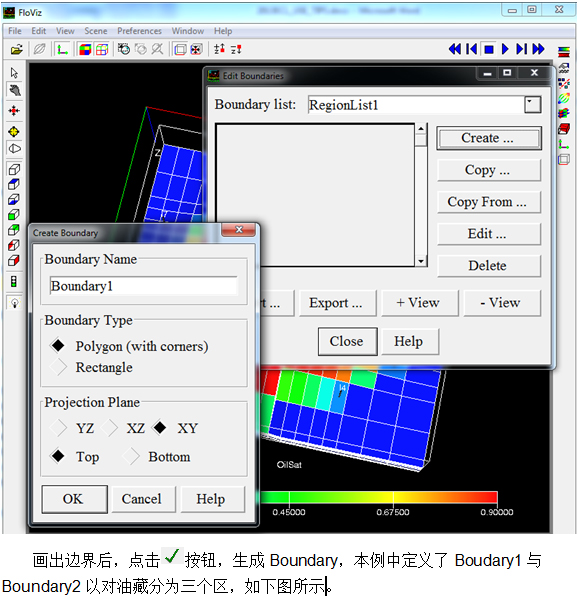
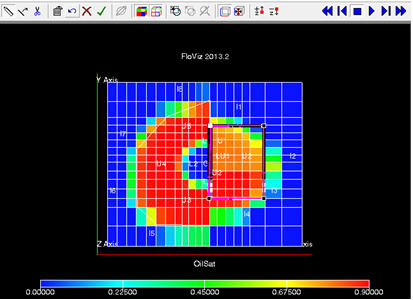
2.定义用户的分区属性
点击Scene>Grid>Volume of Interest/Boundaries打开Create VOI from Boudary 窗口,选择目标Boundary1,在Selection下面选择Inside,点击Apply,则在3D窗口中只显示出Boudary1内圈出的网格。如下图所示。如果想要在3D窗口中去除Boundary显示,则可以通过Edit>Boundaries打开Edit Boundaries窗口,点击-View即可。
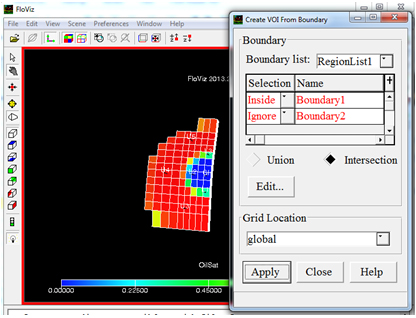
下面创建分区属性FIPDEMO. 点击Edit>Classic Property calculator打开Simulation Property Editor for Grid窗口,点击Create Property Type… 并在弹出窗口中命名新属性为FIPDEMO,选择Initial选项和Integer选项,点击Apply,关闭Create Property Type窗口。
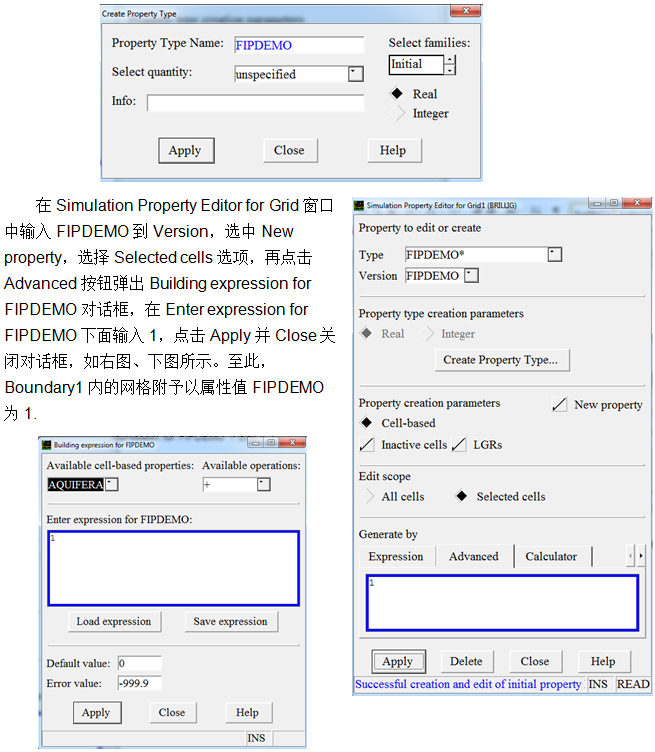
同样的操作步骤,首先通过Create VOI from Boudary 窗口在3D窗口中只显示出Boundary2内的网格,然后在Simulation Property Editor for Grid窗口中,去掉New property选项,再依次点击Advanced按钮,在Enter expression for FIPDEMO下面输入2,Apply并关闭该对话框,再点击Apply应用,即对Boundary2内的网格赋予属性值FIPDEMO=2.
接着,显示出Boundary1和Boundary2之外的网格,赋值FIPDEMO=3即可。分区定义成功,可以通过Scene>Grid>Properties查看分区属性,如下图所示。
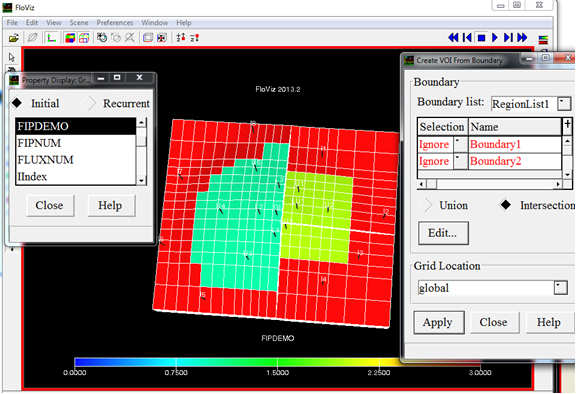
3.输出定义的分区属性
从File>Export>Property>ECLIPSE INIT.GRDECL keywords打开Select Properties for Output窗口,找到FIPDEMO属性双击,点击Save As…保存,该文件即可用INCLUDE关键字包含到.DATA文件中
